¿Está buscando una nueva aplicación de hoja de cálculo con la sensación nativa de Apple? Puedes probar la aplicación Números de Apple. Este tutorial de Apple Numbers lo ayudará a comenzar sin esfuerzo.
Apple Numbers es la alternativa de Excel para los sistemas operativos de Apple como iOS, iPadOS y macOS. Realiza la mayoría de las tareas que puede realizar en Excel, visualizando datos en tablas dinámicas, creando gráficos matemáticos, calculando, creando paneles financieros, etc.
Además, es gratis para sus dispositivos Apple como MacBook, iMac, iPhone y iPad. La aplicación se sincroniza automáticamente entre varios dispositivos Apple que iniciaron sesión con la misma ID de Apple para que pueda reanudar el trabajo en cualquier dispositivo.
Profundicemos en la aplicación y exploremos sus características junto con los procedimientos.
Cómo acceder a la aplicación Números de Apple
Lo primero del tutorial de Apple Numbers es cómo puedes obtener la aplicación. Cuando estás usando el iOS 16 en su iPhone o iPad, ya tiene la aplicación, ya que viene como una aplicación lista para usar para iOS y iPadOS.
Si no ves la aplicación, ve a Tienda de aplicaciones y descargarlo gratis. Cuando estás en macOS, así es como puedes descargarlo:
- Abierto Tienda de aplicaciones desde el Muelle y tipo Números en el Buscar campo.
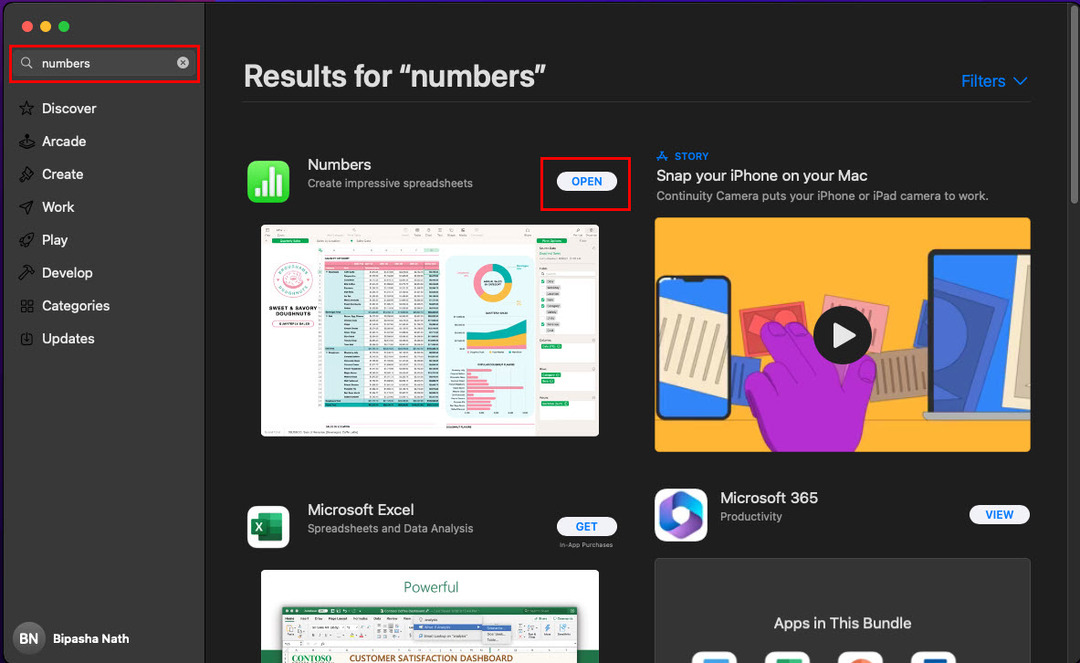
- Golpear Ingresar y deberías ver el números de manzana aplicación como los mejores resultados.
- Hacer clic Conseguir. Introduzca la contraseña de su ID de apple y la aplicación comenzará a descargarse y luego se instalará automáticamente.
- Una vez hecho esto, haga clic en Abierto para ejecutar Números.
Cuando termines de descargar la aplicación, la encontrarás en la Biblioteca de aplicaciones de iPhone, iPad y Mac. El icono de la aplicación es un gráfico de barras sobre un fondo verde claro. Toque o haga clic en el icono para acceder a Números.
Números de Apple en la Web
Otra gran ventaja de Numbers es que puedes usar la aplicación desde iCloud usando un navegador web. Así es como puede acceder a Numbers usando cualquier navegador web estándar usando una cuenta de iCloud de Apple:
- Ve a la iCloud portal.
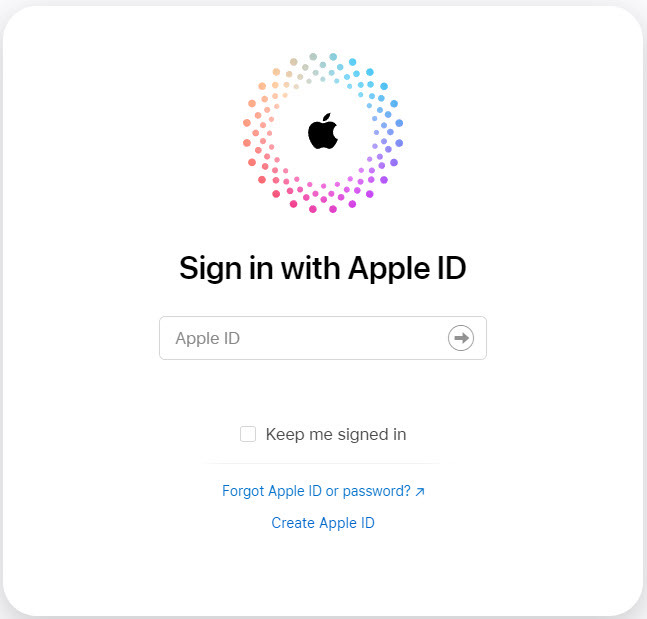
- Inicie sesión con el ID de Apple y autentíquese desde cualquiera de sus dispositivos Apple.
- Cuando llegue a la pantalla de inicio de iCloud, desplácese hacia abajo.
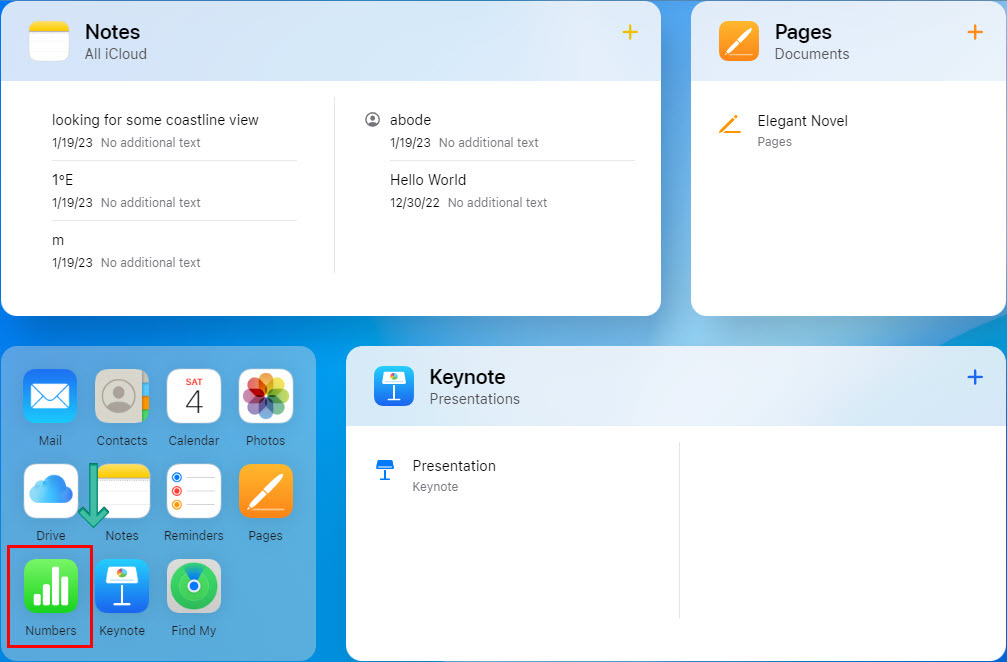
- Debes encontrar la aplicación Números en la Biblioteca de aplicaciones de iCloud.
- Haga clic en el Números icono para llegar a la Bienvenido a Números pantalla.
- Hacer clic Continuar y seleccione Usar números.
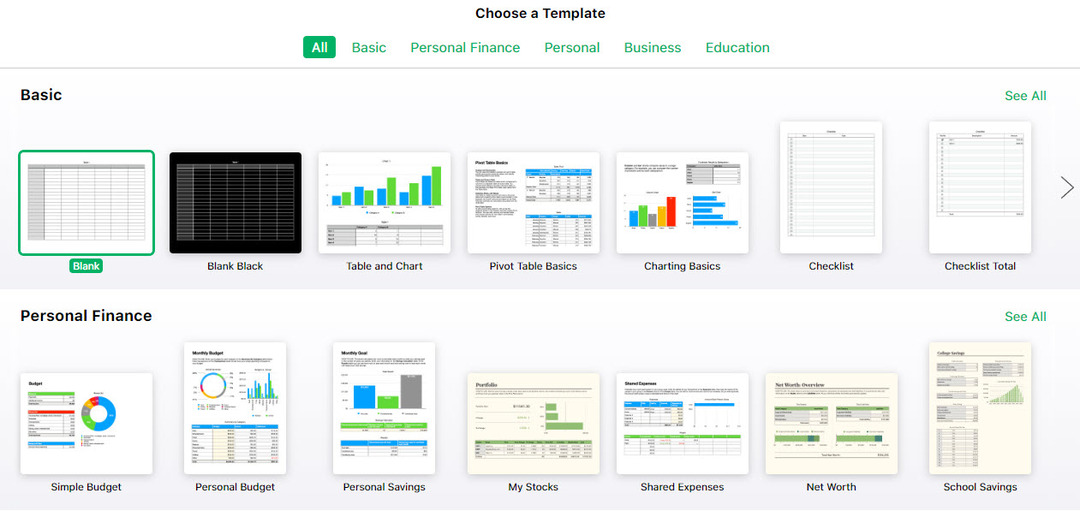
- Haga clic en el más (+) en el panel de Numbers y vaya a la biblioteca de plantillas.
- Puedes elegir cualquier plantilla preconfigurada o empezar a usar la básica Blanco plantilla.
La operatividad en la nube de Numbers lo convierte en una alternativa potencial a Google Sheets.
Si está buscando nuevas características e interfaz de usuario en un aplicación de hoja de cálculo, entonces puedes probar Numbers desde Windows 11 o 10 usando el navegador Google Chrome.
Tutorial de Apple Numbers: averiguar la interfaz de usuario
Interfaz de usuario de Numbers en iPhone o iPad
La interfaz de usuario (UI) de Numbers es minimalista en iPad y iPhone. Cuando abre una hoja de cálculo en blanco, esto es lo que ve:
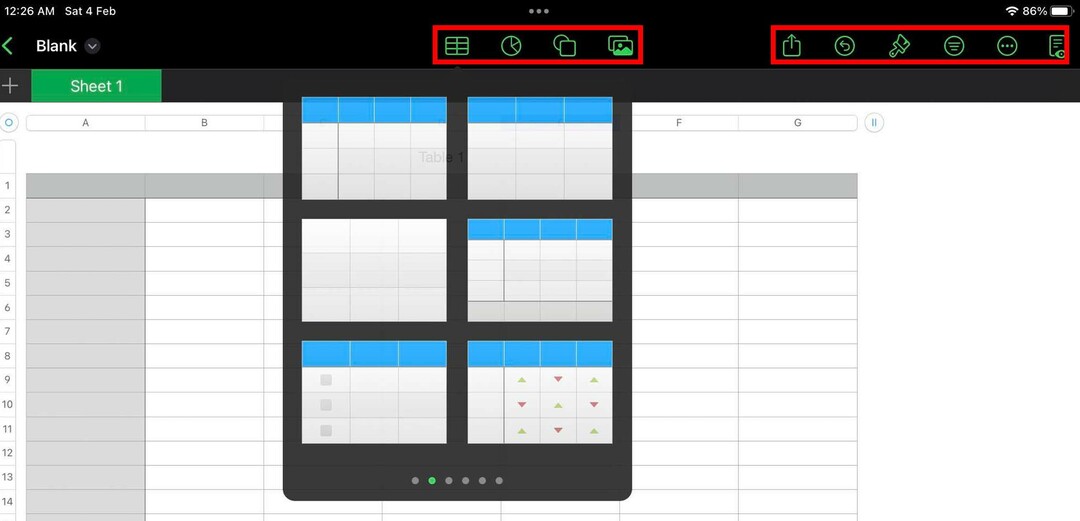
Una barra de herramientas en la parte superior de la pantalla Números le ofrece varias opciones para agregar tablas, gráficos, formas y texto, y medios.
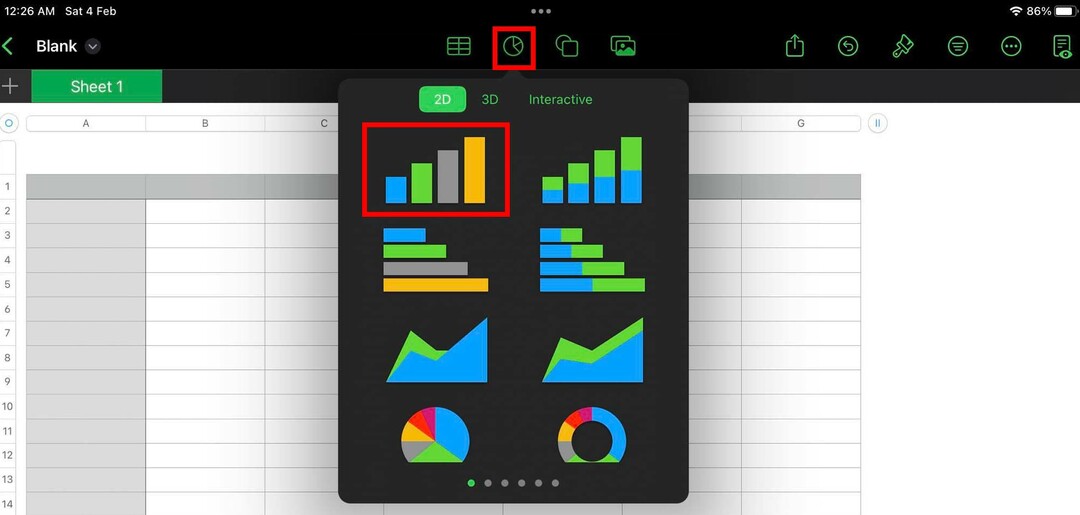
En Medios, obtiene funciones importantes como importar fotos, videos, dibujos y un editor de ecuaciones.
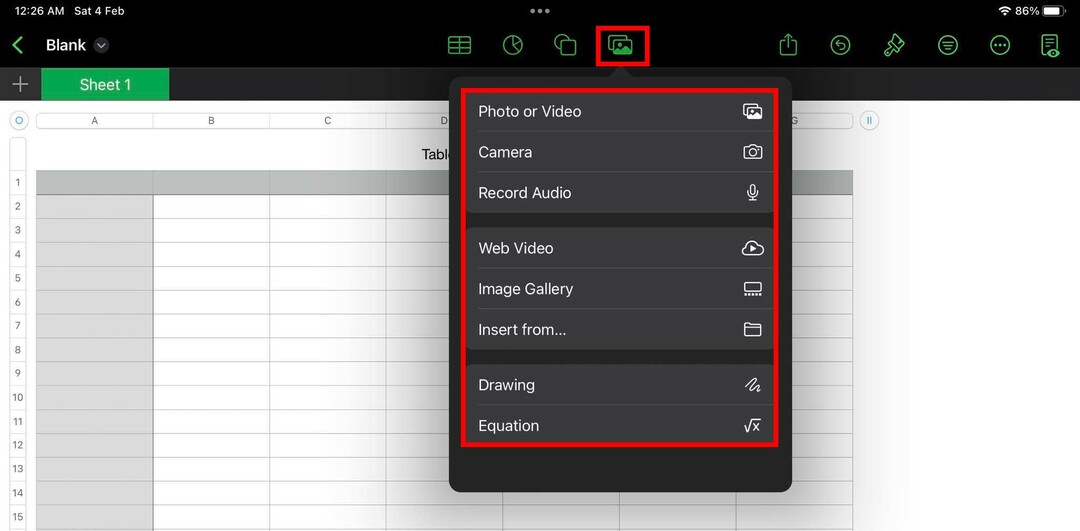
En el lado derecho de la barra de herramientas, obtiene otras opciones de uso frecuente como Compartir, Deshacer, Estilos de objetos, Organización de tablas y Personalizar el menú de la barra de herramientas.
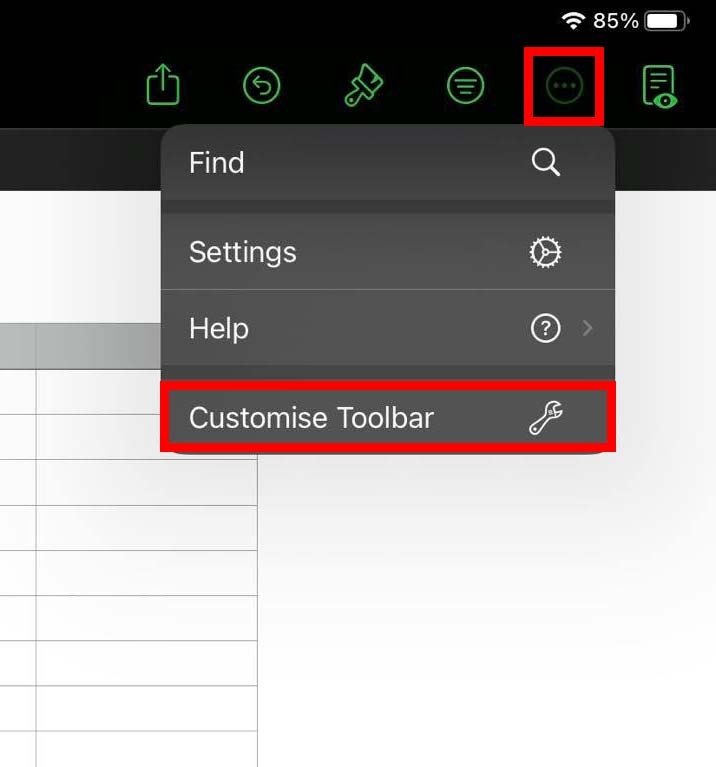
Debajo de la barra de herramientas, obtiene una barra de menú para todas las hojas de cálculo del proyecto. Al hacer clic en el más (+) firmar en la barra de hojas de cálculo, puede agregar un Hoja nueva o Nueva forma. Para organizar las hojas o los formularios, mantenga presionado un elemento y deslice el dedo hacia la izquierda o hacia la derecha.
Interfaz de usuario de Numbers en MacBook e iMac
Cuando ejecuta Numbers en Mac, obtiene más funciones en la pantalla sin abrir cuadros de menú adicionales. Estos son los elementos de la interfaz de usuario de Numbers en MacBook o iMac:
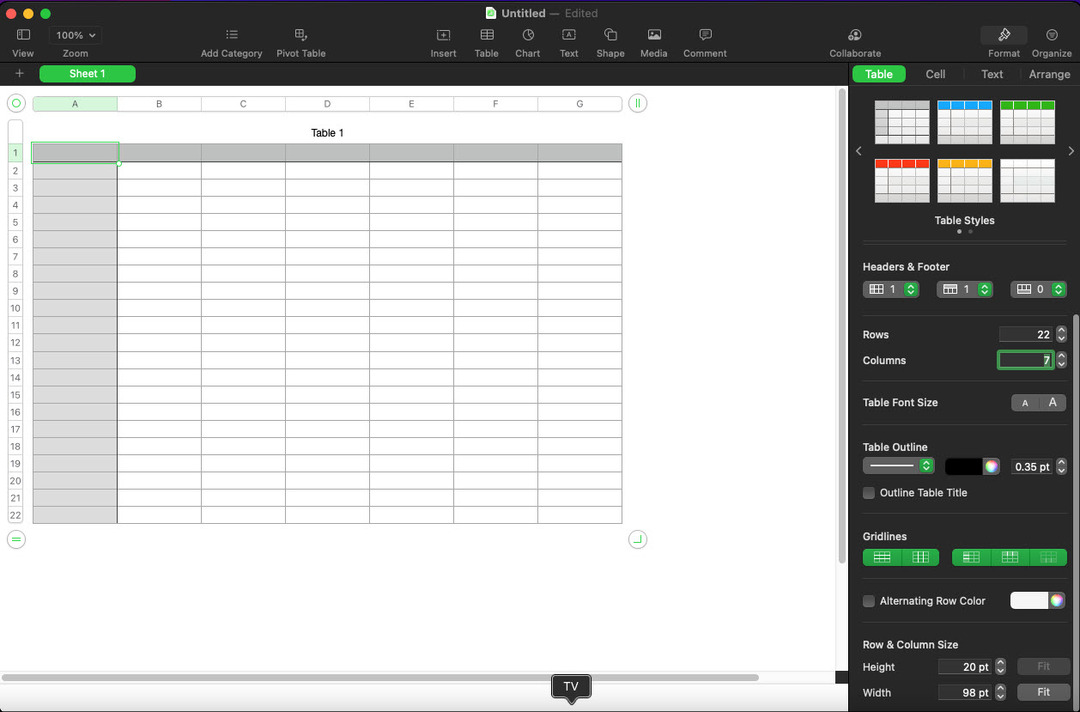
Las opciones generales en la barra de herramientas Números de macOS son Insertar, Tabla, Gráfico, Texto, Forma, Multimedia y Comentario.
Insertar es el hogar de todas las fórmulas de la aplicación Números. Seleccione cualquier celda dentro Hoja 1tabla 1 y luego haga clic Insertar. Verá algunas funciones matemáticas populares como Suma, Promedio, Mínimo, Máximo, Conteo y Producto.
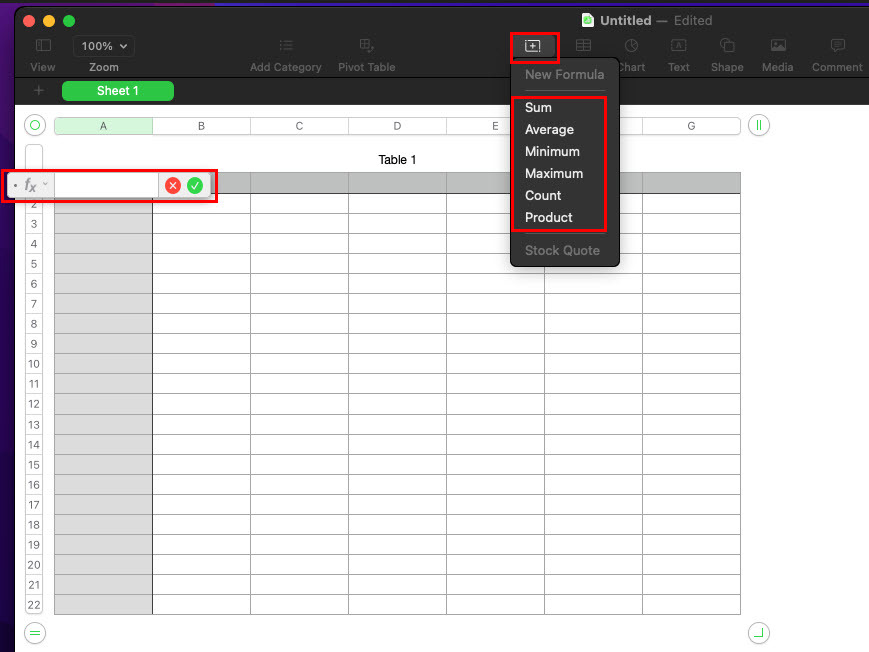
Si necesita una función matemática diferente, haga clic en Nueva fórmula. La opción de edición de fórmulas aparecerá automáticamente en la celda que seleccionó. Una forma alternativa de agregar fórmulas en las celdas de la tabla Numbers es escribir un igual (=) firmar.

En la esquina superior derecha de la interfaz de usuario de Numbers, obtiene Formatear y Organizar. El menú Formato le permite personalizar las tablas editando Estilos de tabla, Opciones de tabla, Encabezados y pie de página, Esquema de tabla, Tamaño de fuente de tabla, Líneas de cuadrícula, Tamaño de fila y columna, y mucho más.
Además de personalizar las tablas de la hoja de cálculo, el menú Formato ofrece herramientas para personalizar otro contenido de la tabla, como Celdas y Textos.
A diferencia de Excel, las hojas de cálculo de Numbers no se abren con tantas filas y columnas que puedan confundirlo. Los números abren una tabla concisa que puede extender horizontal y verticalmente agregando nuevas celdas.
Para ello, puede utilizar el menú Formato de las tablas y aumentar el número de celdas modificando los valores de Filas y Columnas.
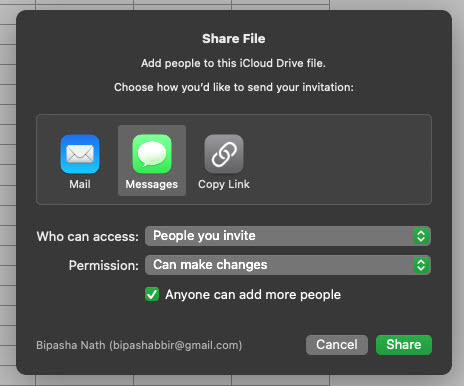
El menú Colaborar le permite editar una hoja de cálculo con colaboradores de otras ubicaciones. Puede colaborar en Números por correo, Mensajesy Copiar enlace.
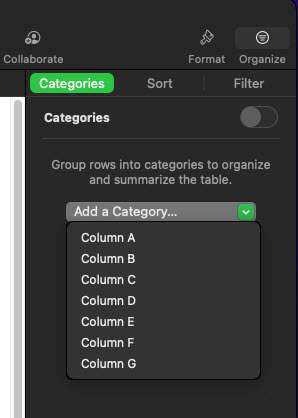
El menú Organizar tiene tres comandos importantes. Estos son Categorías, Ordenar y Filtrar. Puede usar Categorías para agregar filas en distintas categorías para facilitar el resumen de la tabla. Ordenar y filtrar, como sugieren los nombres, le permite ordenar columnas o filas o filtrar el contenido de las tablas insertando varias condiciones de clasificación y filtrado.

Ahora que conoce la interfaz de usuario de la aplicación Numbers en macOS e iOS, veamos cómo usar algunas funciones importantes de la hoja de cálculo en la siguiente parte de este tutorial de Apple Numbers.
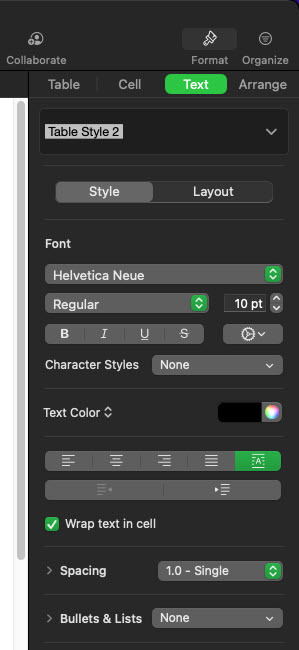
La mayoría de las acciones en la aplicación Numbers para Mac e iCloud son similares. Además, las acciones para usar la aplicación en iPhone y iPad también son las mismas. Entonces, exploremos el uso de la aplicación en Mac y iPad a continuación:
Cómo crear una tabla de números y usar fórmulas
Pasos en Mac
- Una tabla básica siempre estará allí cuando cree una nueva hoja.
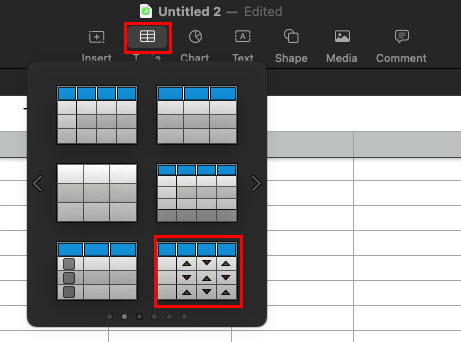
- Si necesita una tabla para cálculos especializados o visualizaciones de datos, haga clic en el Mesa en la barra de herramientas y luego elija cualquiera de la lista.
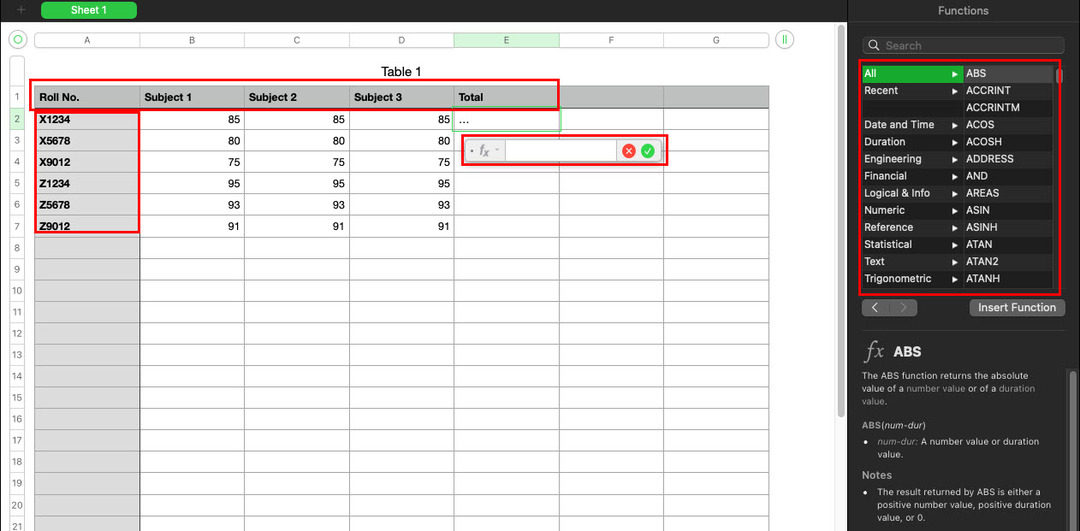
- Una vez que la tabla está en la hoja, puede comenzar a completar los datos agregando encabezados de columna.
- Para utilizar fórmulas, introduzca un igual (=) firmar y luego elegir la función que desea de la Funciones menú en el panel de navegación del lado derecho.
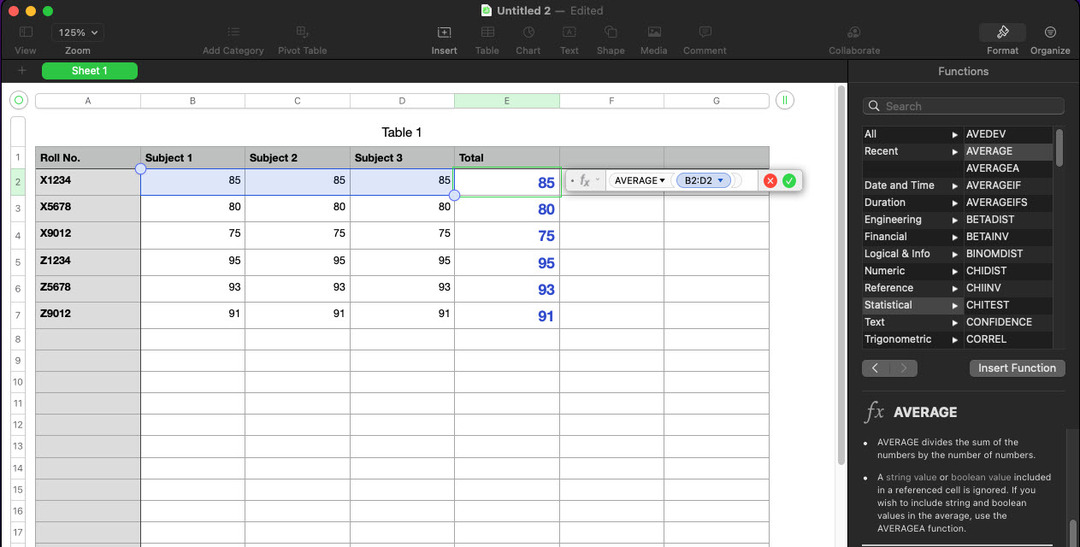
- En el menú Funciones, verá las categorías de fórmulas como Fecha y hora, Ingeniería, Financiera, Estadística, etc.
- Seleccione cualquier función de la barra lateral y mire a continuación para encontrar su descripción, casos de uso y sintaxis que necesita ingresar en el campo de funciones en la tabla.
- En la tabla actual, estoy derivando los números promedio por estudiante usando el PROMEDIO comando del grupo Funciones estadísticas. La sintaxis es la siguiente:
PROMEDIO (B2:D2)
Pasos en iPad
- En iPad, obtienes el Mesa menú en la barra de herramientas superior. Seleccione el icono y elija la tabla que desea insertar.
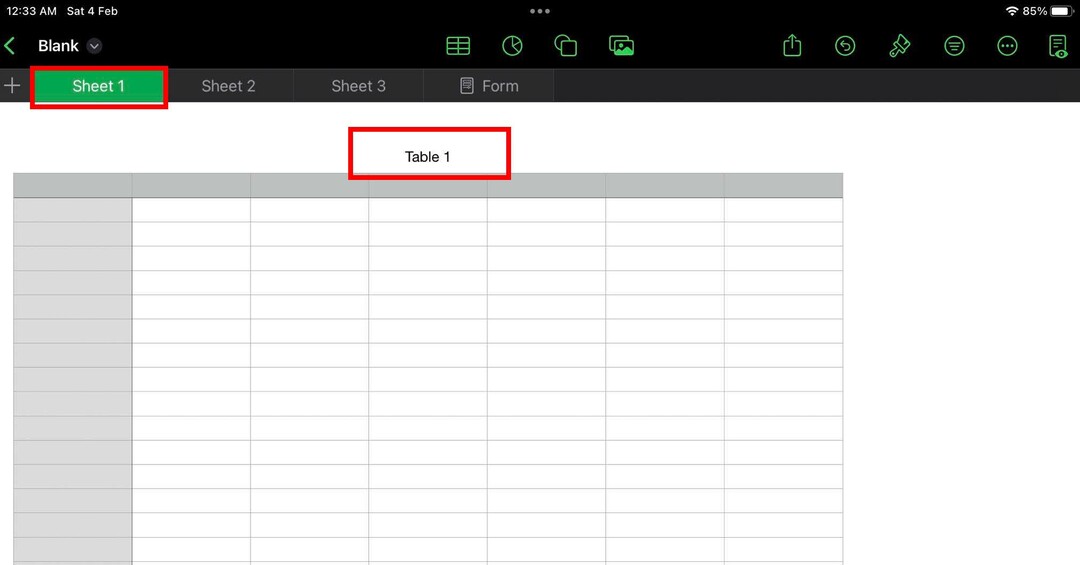
- Una vez que la tabla esté en la Hoja 1, edite los encabezados de las columnas y los datos populares.
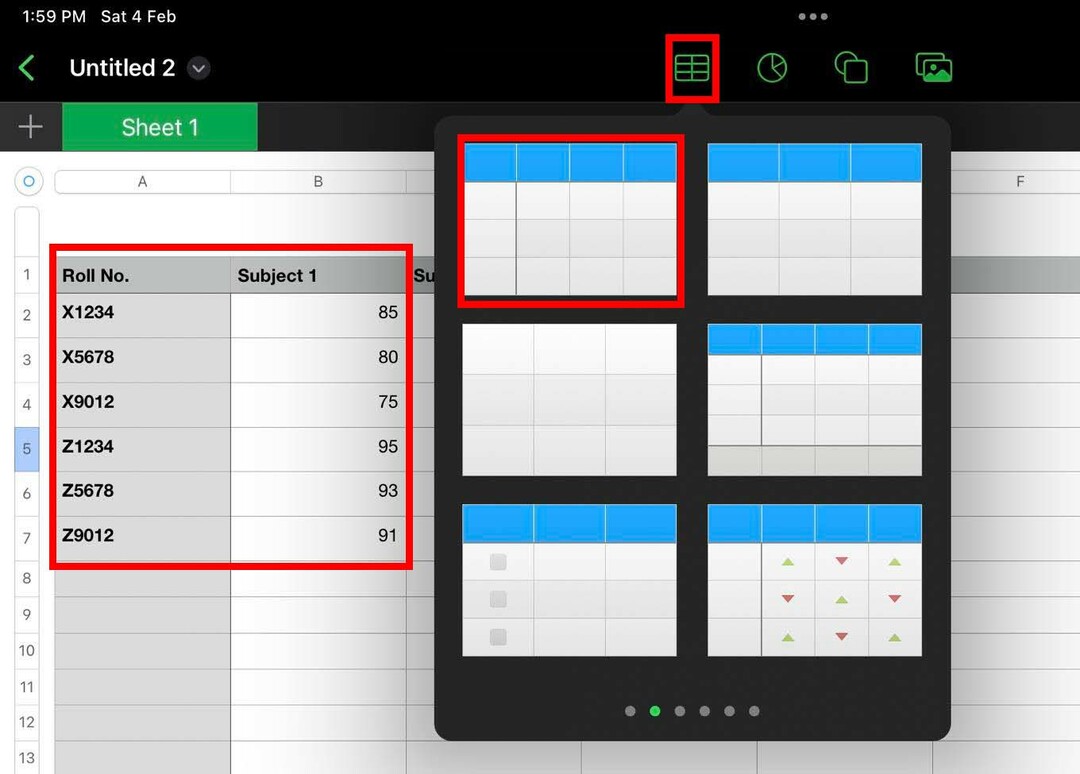
- En cualquier celda, donde desee ingresar una función, toque dos veces para mostrar el teclado.
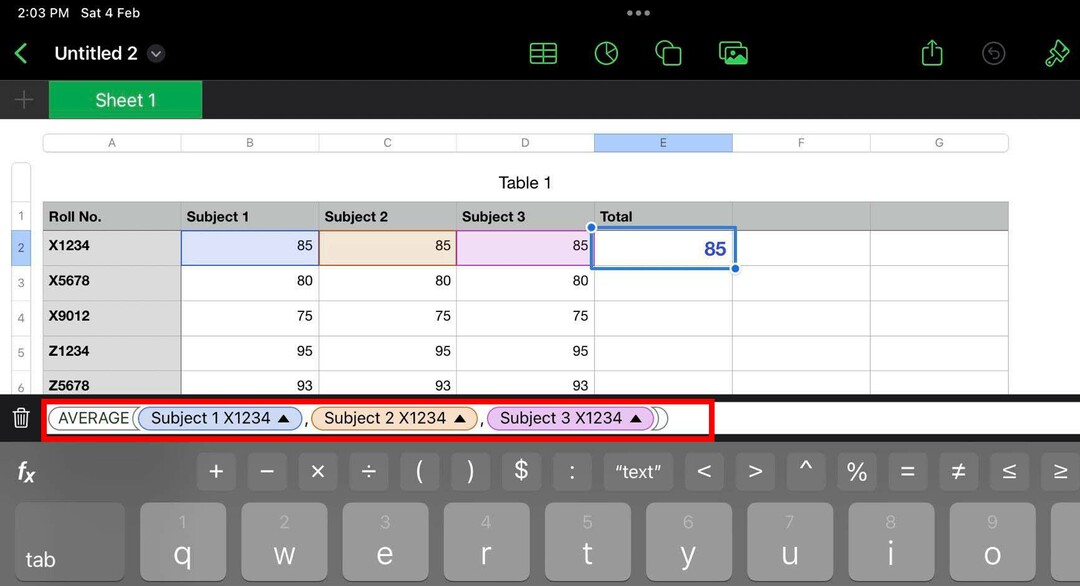
- En el teclado, escriba igual (=), y la barra de fórmulas aparecerá sobre el teclado.
- A medida que comience a escribir las letras iniciales de la fórmula, la aplicación Números comenzará a mostrar sugerencias relevantes.
- Ahora, puede escribir la fórmula y agregarle celdas tocándolas en la tabla.
- Grifo Devolver en el teclado para ver los valores calculados.
Para eliminar cualquier tabla en cualquier versión de la aplicación Numbers, simplemente haga clic o toque el nombre de la tabla y aparecerá un círculo doble en la esquina superior izquierda. Seleccione ese icono y presione la tecla Supr en el teclado para borrar la tabla.
Cómo crear un gráfico matemático a partir de una tabla de números
En esta sección del tutorial de Números de Apple, verá lo fácil que es crear visualizaciones de datos sobresalientes en la aplicación utilizando tablas y gráficos.
Pasos para Mac
- Seleccione los valores y textos en columnas y filas que desea incluir en el gráfico.
- Luego, haga clic en el Cuadro menú de la barra de herramientas.
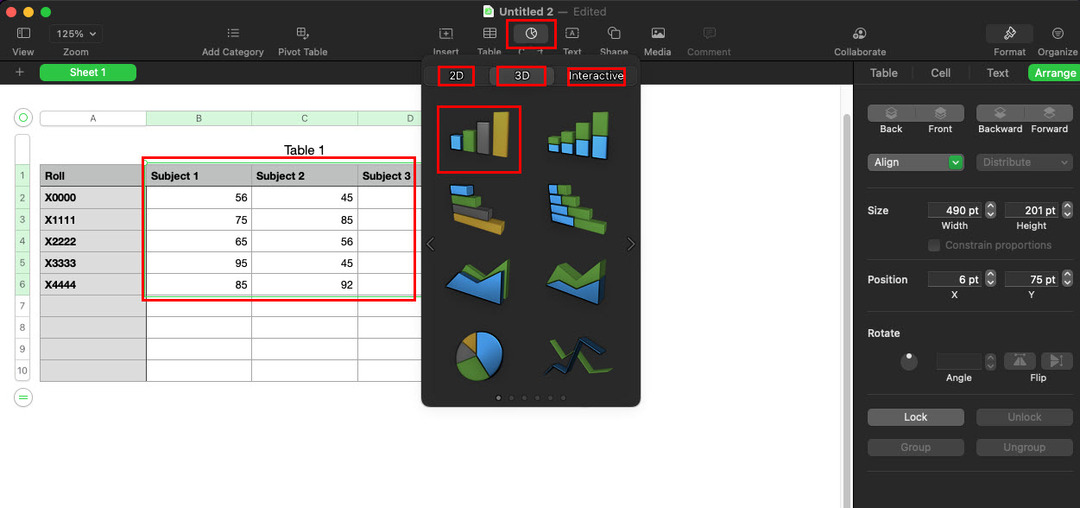
- Elija el tipo de gráfico que desea entre 2D, 3D e interactivo.
- Luego, seleccione el tipo de gráfico que desea incluir, como un gráfico de columnas, un gráfico de barras, un gráfico de columnas horizontales, un gráfico circular, etc.
- Una vez que agregue un gráfico, mire la parte inferior del panel de navegación del lado derecho.
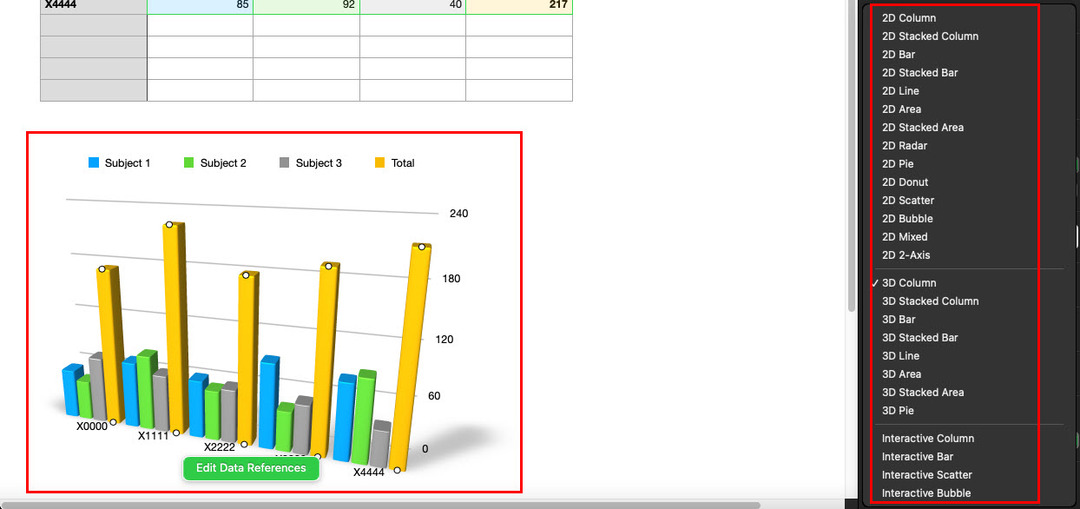
- Ahí ves la Tipo de gráfico menú.
- Haga clic en el listas desplegables junto al menú Tipo de gráfico para cambiar el gráfico a otro modelo de la lista.
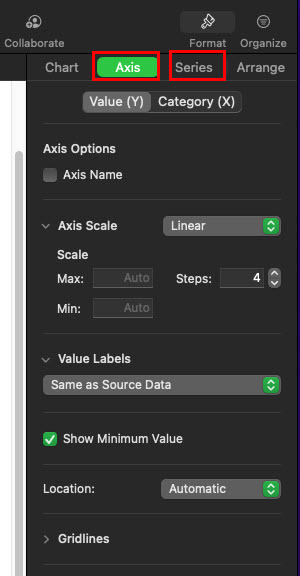
- A modificar un gráfico, selecciónelo y luego haga clic en Eje y Serie en la parte superior del panel de navegación del lado derecho para modificar las propiedades del gráfico como el eje X, el eje Y, las etiquetas de valor, etc.
- Para eliminar un gráfico, simplemente haga clic en él y presione Borrar en el teclado
Pasos para iPad
- Seleccione los valores y textos en una tabla que necesita en un gráfico.
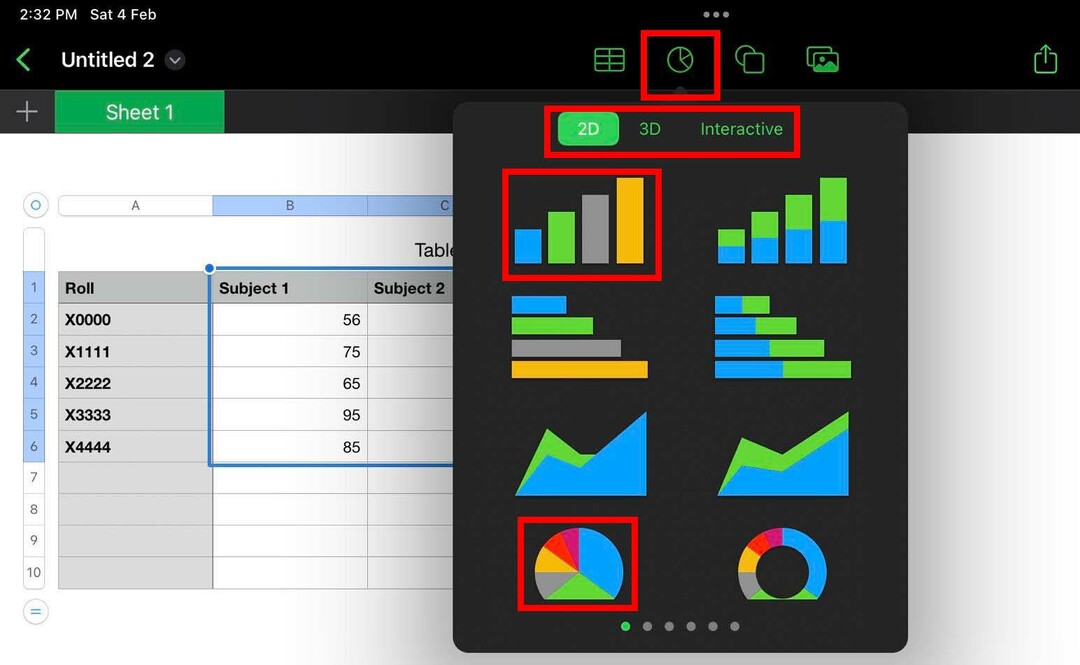
- Luego, toque en el Cuadro menú.
- Seleccione el tipo de gráfico que desee.

- El gráfico aparecerá debajo de la tabla.
- Toque el gráfico una vez para mostrar la barra de herramientas de edición de gráficos.
- La barra de herramientas muestra más opciones de edición como Editar referencias, Editar series, Seleccionar objetos, etc.
Cómo agregar imágenes, formas y videos a las hojas de Numbers
Puede hacer un informe financiero sólido que atraiga a la audiencia agregando datos complementarios de videos e imágenes.
Además, puede agregar formas similares a diagramas de flujo para describir flujos de trabajo en Numbers. En este tutorial de Apple Numbers, encuentre los pasos a continuación:
Pasos para Mac
- Haga clic en el Forma menú y explore las categorías de formas para explorar formas en Numbers.
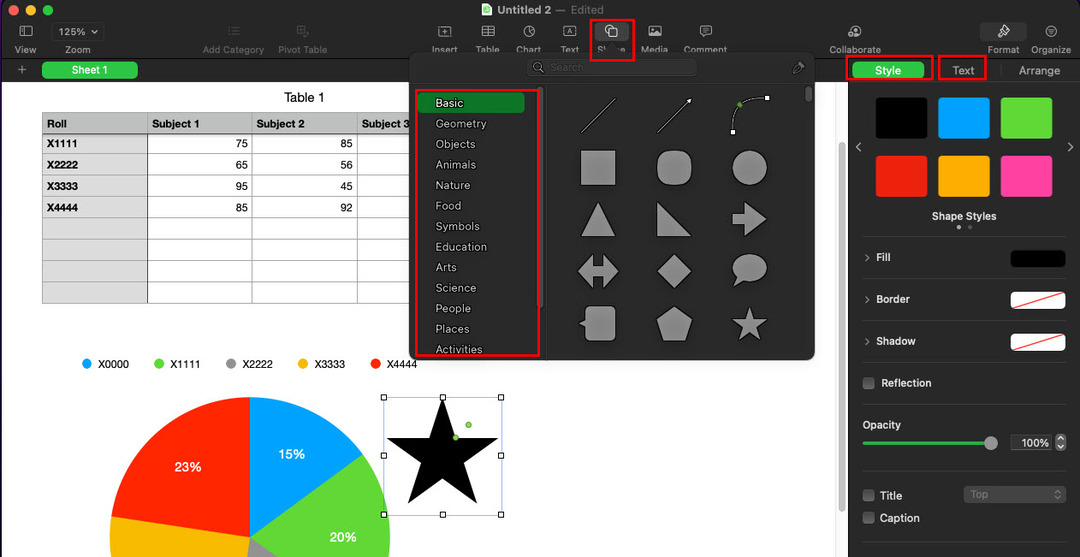
- Haga clic en cualquier forma vectorial para agregarla a la hoja de cálculo.
- En el lado derecho, debería ver las opciones de edición de Estilo y Texto para las formas.
- Haga clic en el Medios de comunicación para abrir su menú contextual que muestra las opciones de importación de medios.
Pasos para iPad
- Mientras está en una mesa dentro de una hoja, toque el botón Medios de comunicación menú para agregar medios y Formas y Texto para agregar gráficos vectoriales a la hoja de cálculo.
- Una vez que toque Formas y textos, se abrirá un menú contextual con una lista de categorías en la parte superior y componentes a continuación.
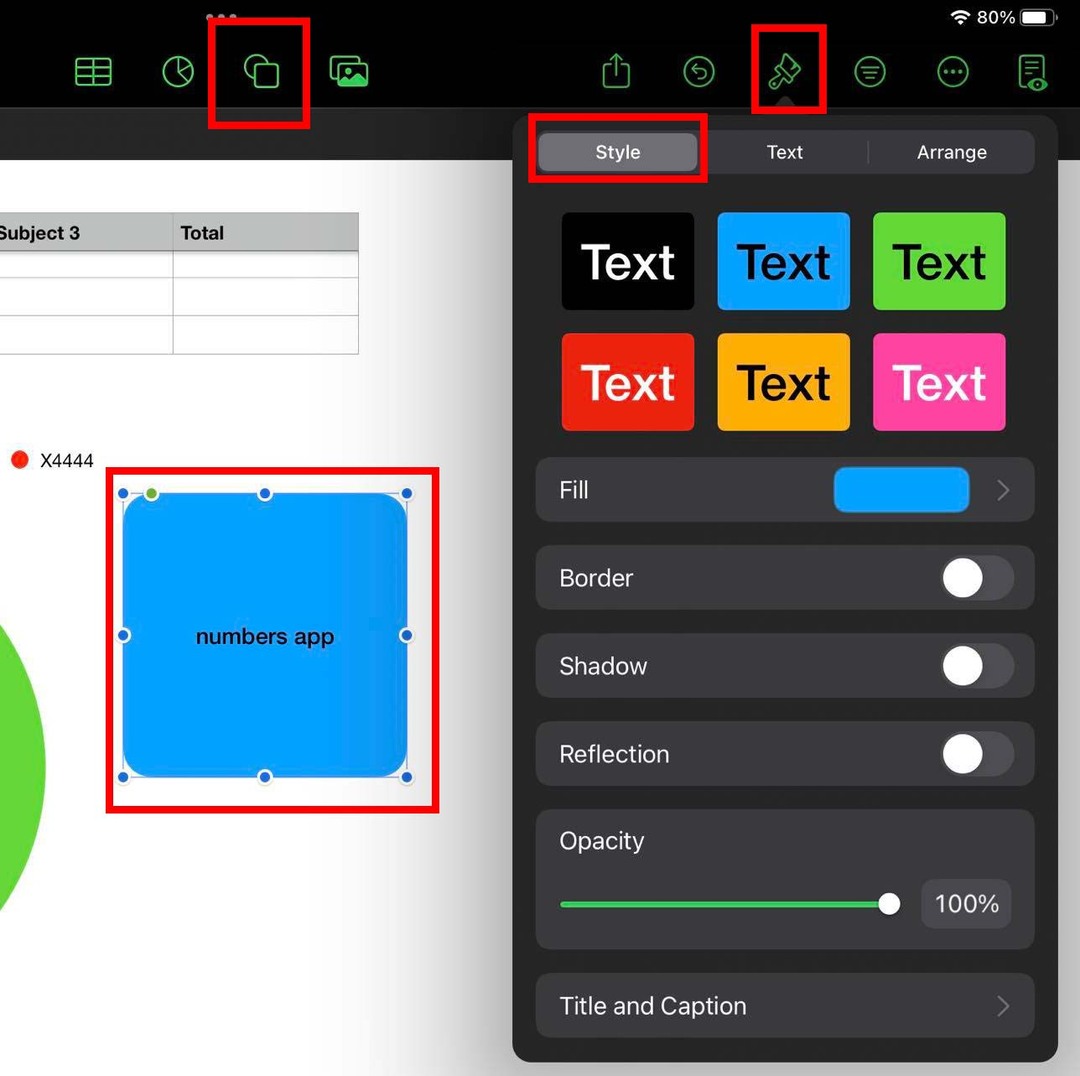
- Deslice la categoría hacia la izquierda o hacia la derecha para explorar nuevas opciones de formas.
- Toque cualquier forma para incluirla en la hoja.
- Seleccione una forma en la hoja y toque el ícono del pincel en la esquina superior derecha para editar texto y estilos.
- Para agregar medios, simplemente toque el Medios de comunicación menú para obtener opciones como Foto, Video, Cámara, Grabar audio, etc.
Tutorial de Apple Numbers: Plantillas
La mejor manera de usar Numbers como principiante es usar plantillas preconfiguradas desde su tablero.
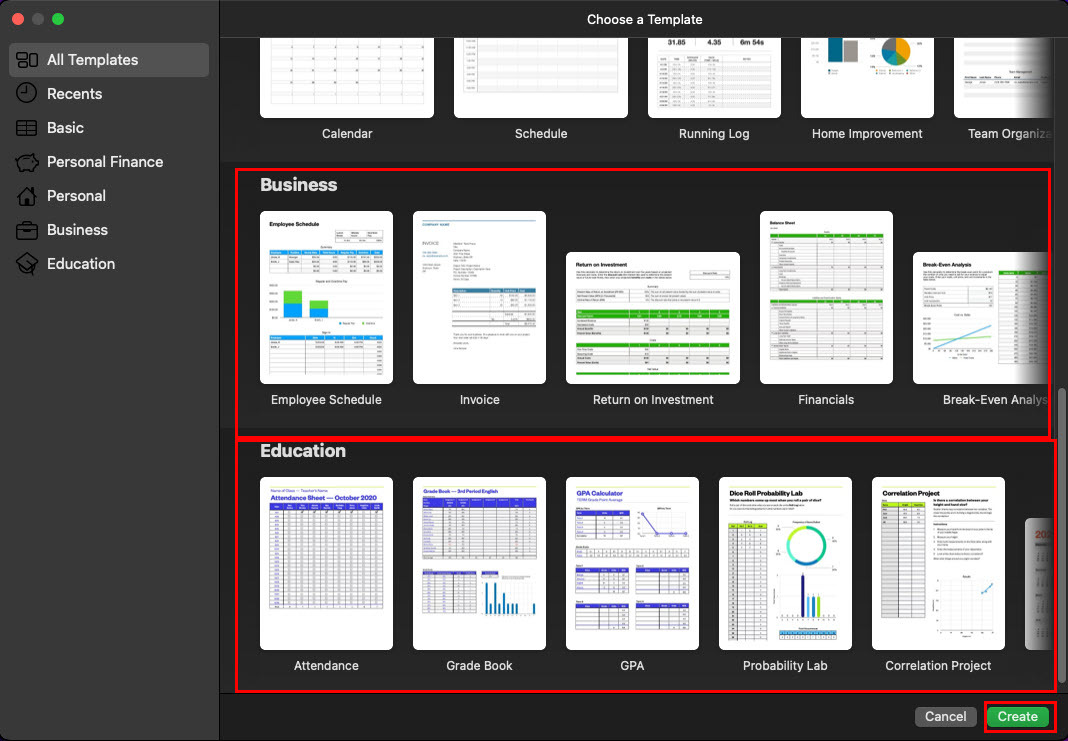
La biblioteca de plantillas contiene algunos formatos increíbles para casos de uso personal y profesional como los que se mencionan aquí:
- Tablas dinamicas
- Total de la lista de verificación
- Presupuesto personal
- Mis acciones, Calendario
- Retorno de la inversión
- Horario del empleado
- Libro de calificaciones, etc.
Conclusión
El tutorial de Apple Numbers ha explicado hasta ahora las acciones básicas que puede realizar en la aplicación para crear hojas de cálculo para el hogar, el trabajo y la escuela. Pruebe la aplicación y comente a continuación cómo se desempeñó la aplicación como alternativa de Excel o de Hojas de cálculo de Google.